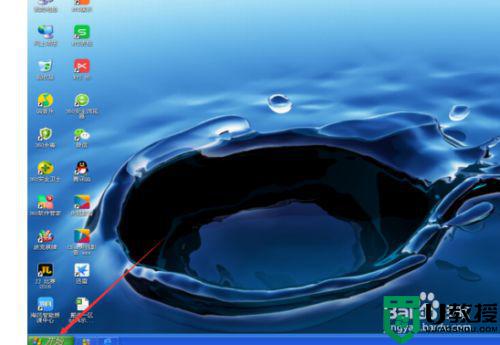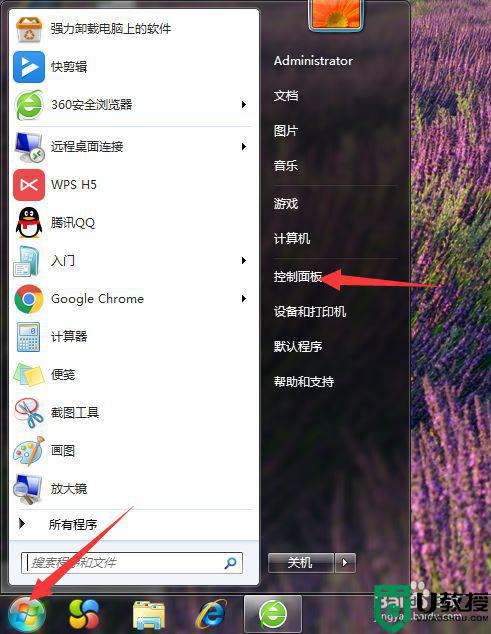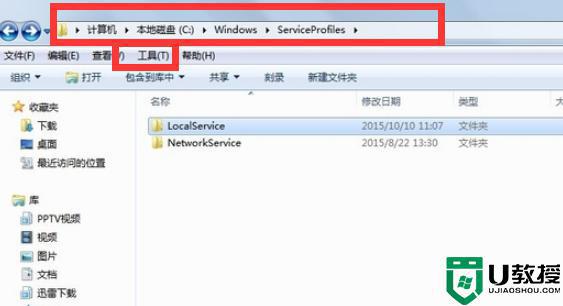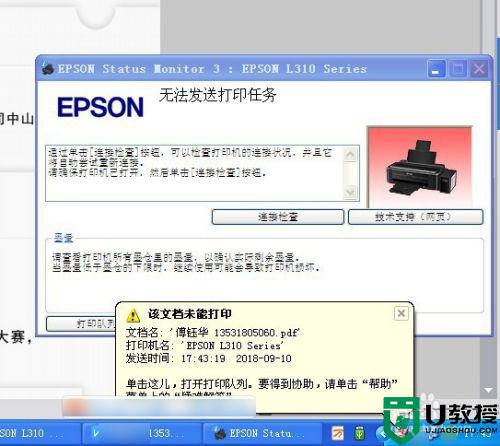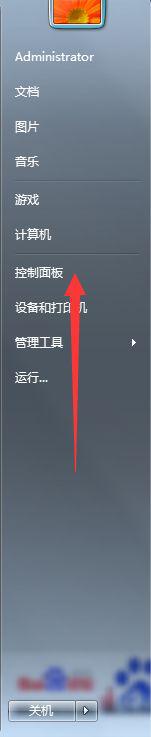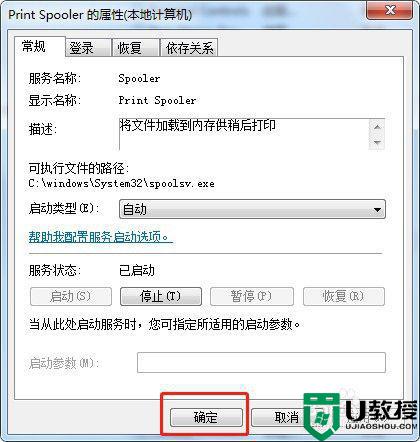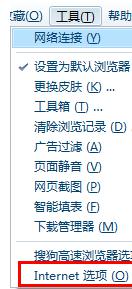Win7系统无法取消打印任务怎么办?Win7强制取消打印任务的方法
时间:2023-03-29作者:admin
在Win7系统下有时使用打印机打印东西,可是发现打印机并不工作,这时我们查看打印机任务有很多了,并且右键点击无法取消,一直显正在取消,可是很久了都没有取消掉,重启也不行。那么如何解决呢?下面小编给大家带来Win7强制取消打印任务的方法,一解用户燃眉之急。

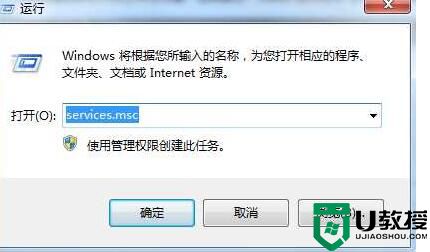
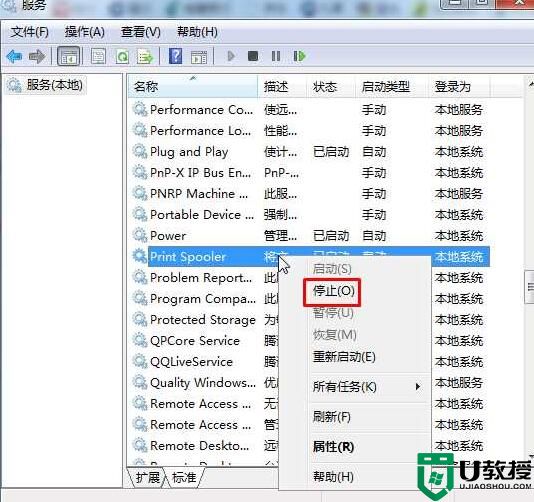

Win7强制取消打印任务的方法:
1、首先按下“Win+R”组合键打开运行,在框中输入“services.msc”点击确定打开服务;
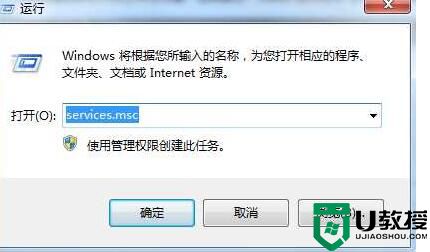
2、在右侧将“printspooler”服务单击右键,选择“停用”;
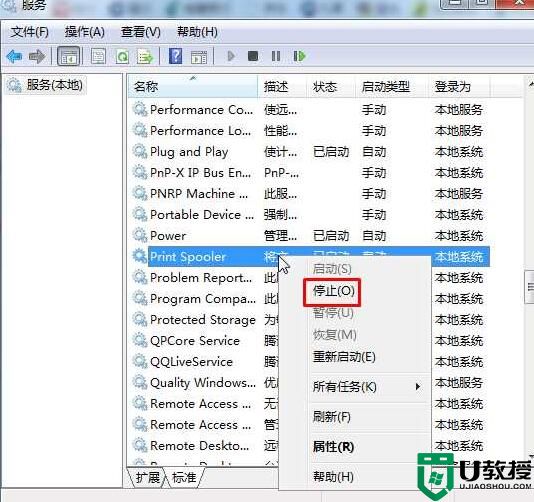
3、依次打开 C:\Windows\System32\spool\PRINTERS 目录,将里面所有的文件删除;
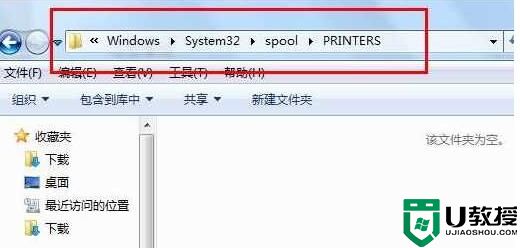
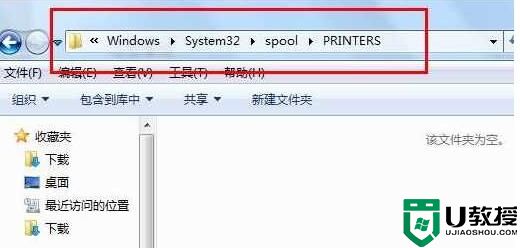
4、切换到服务界面,重新启动“printspooler”服务就可以了,这时我们可以看到打印任务已经取消掉了。